Forslag til kontakter genereres i Microsoft 365-tjenesten ved hjælp af personlige kontakter, kontakter fra din organisation (hvis relevant) og ved at gemme de navne og adresser, du tidligere har brugt, når du sender meddelelser.
Brug listen over kontaktforslag og seneste Mennesker forslag
Når du begynder at skrive et navn i feltet Til, Cc eller Bcc , vises der op til fem matchende navne eller adresser på listen med forslag til kontakter.
Hvis du f.eks. skriver et "b"-tegn i et af modtagerfelterne, viser listen foreslåede resultater. Listen med forslag til kontakter søges efter fornavn, efternavn, mailadresse samt andre kontaktoplysninger, f.eks. telefonnummer, hvis de er tilgængelige. Søgningen præciseres, efterhånden som du indtaster flere tegn. Så hvis du slutter med at skrive "Bo", vil autofuldførelseslisten yderligere indskrænkes til kun at vise Bob Kelly.
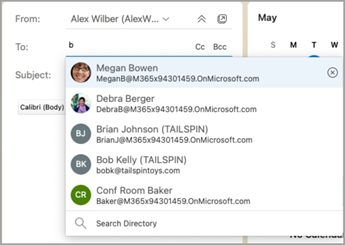
For hver ny person, du sender en mail til, føjes yderligere meddelelsesmodtagere til Listen Autofuldførelse.
Skjul en eller flere foreslåede kontakter på listen Forslag
Hvis du vil skjule en kontakt fra din liste over forslag, er det muligt at gøre det på listen over forslag til kontakter, mens du adresserer en mail. Dette kan bruges til personlige kontakter, kontakter, som vi har fundet på din kommunikation, og kontakter i din organisation (alt efter hvad der er relevant). Kontakter, der er skjult på denne måde, returneres ikke som foreslåede kontakter i Microsoft 365-produkter (f.eks. Outlook, Teams osv.)
Sådan fungerer det i Outlook:
-
Videresend, besvar eller opret en mail.
-
Begynd at skrive den kontakt, du vil skjule, i adresselinjen Til: .
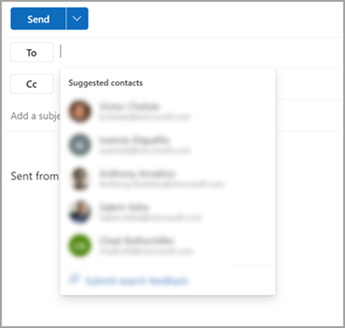
-
Når den kontakt, du vil skjule, vises på listen over foreslåede kontakter, skal du kigge efter X til højre for kontaktens navn.
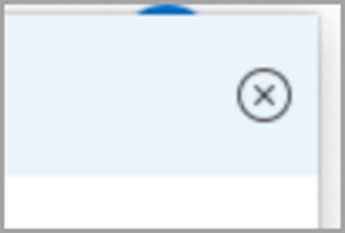
-
Vælg X, hvorefter kontakten fjernes fra listen og også skjules til senere brug.
-
Hvis du vil fjerne skjulningen af en kontakt, skal du sende en mail til kontakten ved at besvare en gammel mail eller ved at skrive den fulde mailadresse i en ny mail. Efter ca. 24 timer vises kontakten fra listen over forslag.
Nulstil din foreslåede kontaktsøgning, og stop med at indsamle oplysninger om foreslået kontaktsøgning
Microsoft giver dig mulighed for at styre, hvilke oplysninger vi opbevarer om dine kontakter i den foreslåede søgning efter kontakter. Foreslået kontaktsøgning forstår, hvem du ofte kommunikerer med, og bruger disse oplysninger til at gøre det nemmere at finde kontakter. Du kan administrere disse oplysninger under indstillingen Beskyttelse af personlige oplysninger i Outlook eller på dashboardet til beskyttelse af personlige oplysninger på account.microsoft.com. Dette gælder for foreslåede kontaktsøgningsoplysninger for Microsoft-kontoen og alle steder, hvor disse kontooplysninger bruges i Microsoft (Bing, Kalender, Delve, Excel, LinkedIn, Office Dokumentdeling, Office.com, OneDrive, OneNote, Outlook Desktop, Outlook Mac, Outlook Mobile, Outlook Web Access (OWA), OWA Mini, Mennesker, PowerPoint, Project, SharePoint, Teams for Life, Teams til arbejde, Windows Search, Windows Share Sheet, Word, Yammer). Dette gælder ikke for Xbox.
-
Gå til account.microsoft.com for den konto, du vil administrere.
-
Under Beskyttelse af personlige oplysninger skal du gå til dashboardet for beskyttelse af personlige oplysninger.
-
Under Udvidet beskyttelse af personlige oplysninger Mennesker Forslag kan du stoppe indsamlingen af foreslåede kontaktsøgedata og slette eksisterende data. Dette omfatter kommunikationsoplysninger om personlige kontakter (men ikke selve kontakterne). Dette omfatter også kommunikationsoplysninger for organisationens kontakter (men ikke selve kontakterne). Men Udvidede Mennesker Forslag (som er kontakter, du har kommunikeret med, men ikke eksplicit gemt) fjernes sammen med kommunikationsdataene. Når det er ryddet, kan du ikke gendanne disse data. Hvis du vil begynde at indsamle disse data igen for at gøre det nemmere at finde kontakter, kan du aktivere oplevelsen ved at følge de samme trin.
-
Du kan også se udvidede Mennesker forslag, der er tilgængelige på listen over foreslåede kontakter, ved at vælge Download dine udvidede persondata og gå til kontrolelementer til beskyttelse af personlige oplysninger i Outlook.
Bemærk!: Gemte personlige kontakter vil stadig blive foreslået under foreslået kontaktsøgning, medmindre den pågældende kontakt slettes (se Få vist og rediger kontaktoplysninger). Kontakter fra din organisation vil stadig blive foreslået under foreslået kontaktsøgning, medmindre organisationens administrator fjerner dem.



